- Тип техники
- Бренд
Просмотр инструкции сканера Epson Perfection V33, страница 27
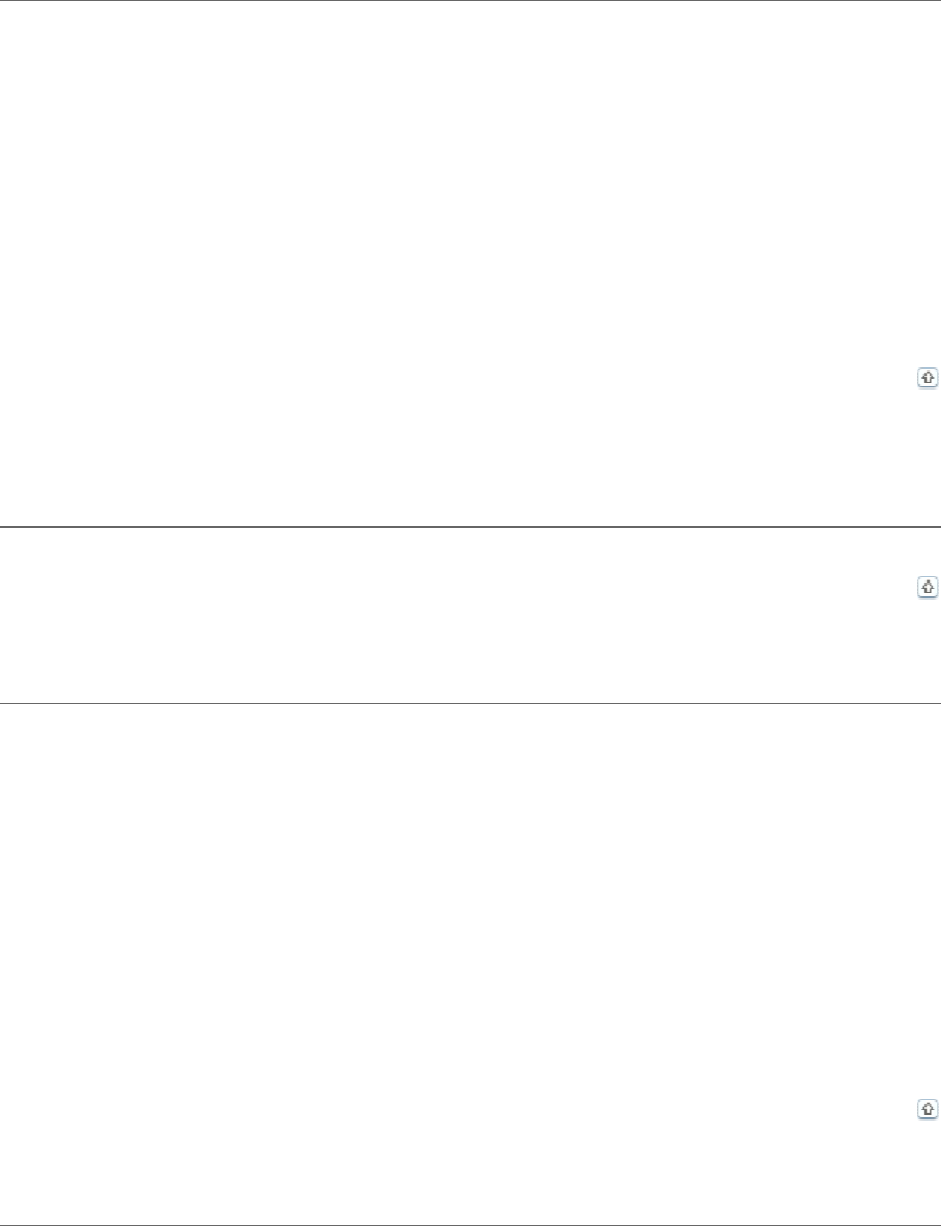
Цвета при предварительном просмотре негативной
фотопленки выглядят необычными (только для Perfection
V330 Photo)
Проверьте, чтобы параметр Document Type (Тип документа) (в Простом режиме) или
параметр Film Type (Тип пленки) (в Профессиональном режиме) были установлены в
соответствии с типом пленки. Подробнее об этом — в разделах Сканирование в Home
Mode (Простой режим)
и Сканирование в режиме Professional (Профессиональный).
При предварительном просмотре в обычном режиме темная зона вокруг фотопленки,
например рамка держателя фотопленки, воспринимается как белая. Она изменяет
экспозицию области сканирования и обусловливает появление более темных
изображений. Создайте рамку для сканируемой области, затем щелкните Zoom
(Масштабирование) для просмотра выбранной области. Подробности
см. в разделе Предварительный просмотр и выделение области сканирования.
Вместо нормального просмотра, используйте просмотр миниатюр. Подробности
см. в разделе Предварительный просмотр и выделение области сканирования.
К началу
Невозможно отсканировать несколько изображений
одновременно
Расположите фотографии на расстоянии не меньше 20 мм друг от друга.
К началу
Сканирование в Автоматическом режиме не производится
Если на сканированных изображениях фон слишком светлый или темный,
переключитесь на Office Mode (Офисный режим), Home Mode (Простой режим) или
Professional Mode (Профессиональный режим). Для изменения режима сканирования,
обратитесь к разделу
Выбор режима работы приложения Epson Scan. Затем, в окне
обычного предварительного просмотра, выделите области для сканирования.
Подробности см. в разделе
Предварительный просмотр и выделение области
сканирования
.
Если сканируется документ большого размера, например, А4, переключитесь на Office
Mode (Офисный режим), Home Mode (Простой режим) или Professional Mode
(Профессиональный режим). Для изменения режима сканирования, обратитесь
к разделу
Выбор режима работы приложения Epson Scan. Затем, в окне обычного
предварительного просмотра, выделите области для сканирования. Подробности
см. в разделе Предварительный просмотр и выделение области сканирования.
К началу
Сканирование занимает слишком много времени
Чтобы сократить время сканирования, попробуйте отсканировать оригиналы с меньшим
разрешением (Resolution). Подробности см. в справке к приложению Epson Scan.
Ваш отзыв будет первым



